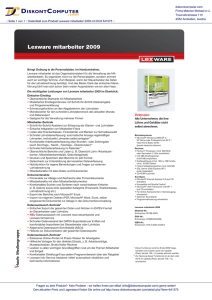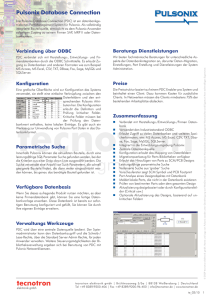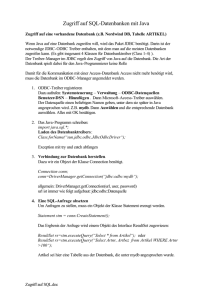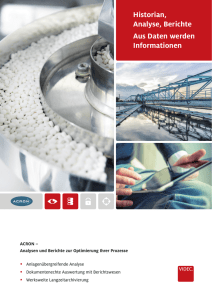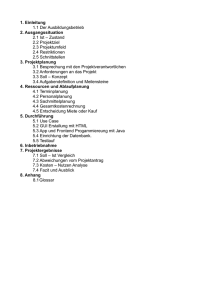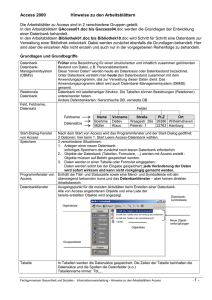LxODBC Kurzanleitung LxODBC ist entwickelt worden, um den Zugriff
Werbung
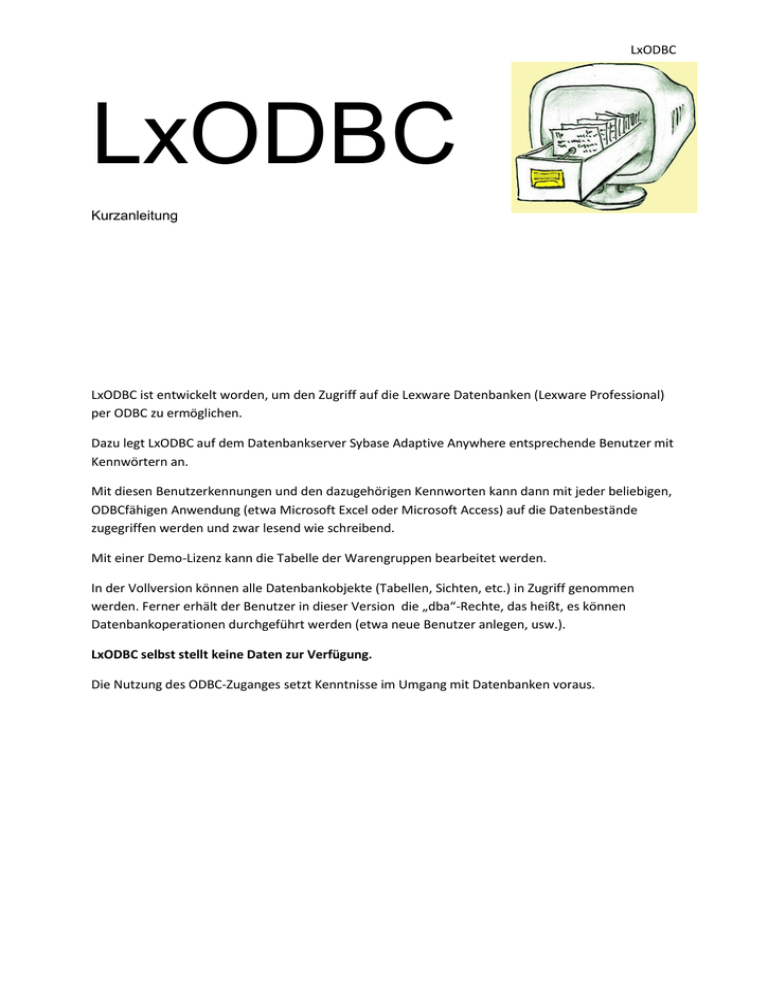
LxODBC LxODBC Kurzanleitung LxODBC ist entwickelt worden, um den Zugriff auf die Lexware Datenbanken (Lexware Professional) per ODBC zu ermöglichen. Dazu legt LxODBC auf dem Datenbankserver Sybase Adaptive Anywhere entsprechende Benutzer mit Kennwörtern an. Mit diesen Benutzerkennungen und den dazugehörigen Kennworten kann dann mit jeder beliebigen, ODBCfähigen Anwendung (etwa Microsoft Excel oder Microsoft Access) auf die Datenbestände zugegriffen werden und zwar lesend wie schreibend. Mit einer Demo-Lizenz kann die Tabelle der Warengruppen bearbeitet werden. In der Vollversion können alle Datenbankobjekte (Tabellen, Sichten, etc.) in Zugriff genommen werden. Ferner erhält der Benutzer in dieser Version die „dba“-Rechte, das heißt, es können Datenbankoperationen durchgeführt werden (etwa neue Benutzer anlegen, usw.). LxODBC selbst stellt keine Daten zur Verfügung. Die Nutzung des ODBC-Zuganges setzt Kenntnisse im Umgang mit Datenbanken voraus. LxODBC Die Anwendung Tragen Sie bitte als erstes Ihren Lizenzschlüssel ein. Liegt Ihnen kein Lizenzschlüssel vor, können Sie einen Demo-Lizenzschlüssel kostenfrei per Email an [email protected] anfordern. LxODBC Um den Lizenzschlüssel freischalten zu können, muss eine Verbindung zum Internet bestehen (http Zugriff, also nur port 80) Haben Sie den Lizenzschlüssel eingetragen, können Sich über das Menü „Datenbank“ und „Anmelden“ direkt mit dem Lexware Datenbankserver verbinden LxODBC Danach werden die in Lexware vorhandenen Firmen angezeigt: Wählen Sie durch anklicken eine Firma und Sie können anschließend über den Knopf „ODBC Benutzer anlegen“ die entsprechende Datenbank ansprechen und den Benutzer anlegen lassen. LxODBC Beispiel Zugriff mit Microsoft Access 2007 Legen Sie zunächst eine leere Datenbank an: Danach erscheint die leere Datenbank LxODBC Wählen Sie dann bitte auf dem Reiter „Externe Daten“ die Auswahl „Weitere“ aus: Dort wird als erster Eintrag „ODBC Datenbank“ angeboten, den Sie bitte auswählen (klicken). Daraufhin erscheint der Dialog: LxODBC Wählen Sie hier die „Verknüpfung zur Datenquelle“ und drücken „OK“. Danach erscheint eine Auflistung aller an Ihrem PC vorhandenen ODBC Datenquellen: Wechseln Sie auf den Reiter „Computerdatenquelle“ und wählen Sie den Eintrag „LXDYDSN“. Danach drücken Sie „OK“ LxODBC Der ODBC-Treiber fordert nun einige Daten an: Tragen Sie auf dem Reiter „Login“ Ihre Zugangsdaten aus LxODBC ein. Falls Sie diese nicht mehr wissen, starten Sie LxODBC und rufen im Menü „Lizenz“ den Eintrag „ODBC Zugangsdaten“ auf. LxODBC Als nächstes wechseln Sie auf den Reiter „Datenbank“. Dort ist als Servername bereits „LXDBSRV“ eingetragen. Unter Datenbankdatei tragen Sie den Ort der gewünschten Firmendatenbank ein. Beispiel: D:\Lexware\Datenbank\F1\LxCompany.db Wichtig: Bei dieser Angabe handelt es sich um Laufwerk und Verzeichnisname auf Seiten des Servers! Im Beispiel liegt die Datenbank auf dem Laufwerk D am Server. Tragen Sie hier nicht ein Netzlaufwerk ein (etwa L:\)! LxODBC Danach drücken Sie „OK“ und eine Liste der vorhandenen Datenbanktabellen erscheint: Wählen Sie bitte die „F1.FK_Warengruppe“ aus und drücken auf „OK“ LxODBC Nun fragt Microsoft Access nach dem eindeutigen Datensatzbezeichner (auch ID). Ohne diese Angabe kann Microsoft Access nicht in die Datenbank schreiben (wohl aber andere SQL Programme) ! Wählen Sie hier die Spalte „WarengrpNr“ aus und drücken „OK“ Nun ist die Datenbanktabelle verknüpft: LxODBC Mit einem Doppelklick auf „F1_FK_Warengruppe“ öffnet sich dann die Tabelle: Sie haben nun Zugriff auf diese Tabelle und können auch Änderungen vornehmen, die anschließend in Lexware sichtbar sind. Beachten Sie bitte, dass Veränderungen an Daten in der Lexware Datenbank nur mit größter Sorgfalt vorgenommen werden sollten, da sonst die Lauffähigkeit des Programmes gefährdet werden kann. Viel Erfolg! Weitere Informationen unter: www.lexware-kurse.de